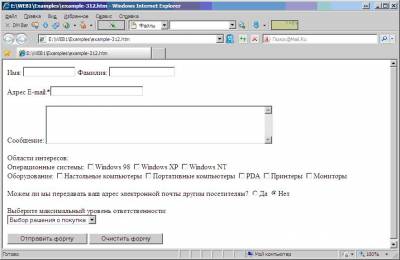Создание на форме кнопки Reset
Большинство форм содержат кнопку сброса Reset, которую посетитель может нажать для приведения всех элементов формы (текстовых полей ввода, флажков, переключателей, выпадающих списков) в исходное состояние.
ПРАКТИКУМ
Например, для помещения на форму кнопки Reset (показанной на рис. 3.12 в нижнем левом углу формы) необходимо вставить следующий дескриптор <input>со значением атрибута type, равным "reset" между начальным и конечным атрибутами формы (<form></form>) в том месте, где эта кнопка должна находиться:
<input type="reset">
Если вы хотите изменить заголовок кнопки Reset, включите в дескриптор <input> кнопки Reset соответствующий тест в качестве значения атрибута value. Например, чтобы назвать кнопку Reset "Очистить форму" ("ClearForm"), определите следующий дескриптор <input>:
<input type="reset" value="Очистить форму">
Несмотря на то, что при нажатии кнопки Reset Web-браузер возвращает все элементы формы в их исходное состояние, он не перемещает курсор (или фокус) на первый элемент формы. Как результат, после нажатия Reset для начала ввода данных посетитель сайта должен сам пролистать содержимое окна браузера до начала формы и поместить курсор на ее первый элемент. Если содержимое формы занимает несколько Web-страниц, на форму желательно поместить текстовое сообщение, указывающее, каким образом посетитель может перейти к началу формы. Кроме того, можно организовать так, чтобы курсор при нажатии кнопки Reset перемещался на первый элемент формы автоматически за счет выполнения Web-браузером сценария onReset. (В следующем совете будет показано, каким образом можно вставить атрибут onReset в дескриптор <form> формы для выполнения браузером сценария onReset после нажатия кнопки Reset.)
Рис. 3.12. Форма передачи и сброса